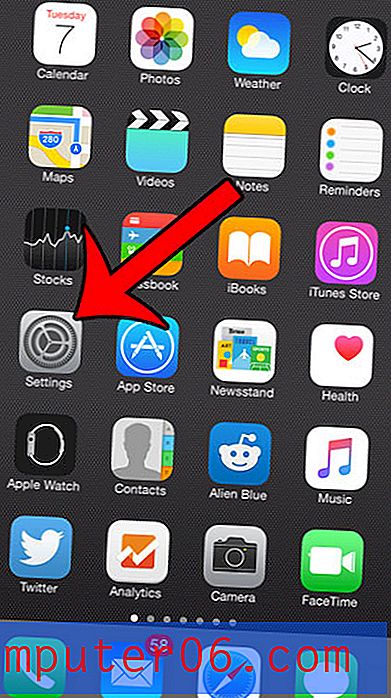Het doorsturen van sms-berichten inschakelen op een iPhone 7
Laatst bijgewerkt: 19 juni 2019
De iMessage-service op uw iPhone kan ook worden gebruikt op andere compatibele apparaten die dezelfde Apple ID gebruiken. Dit is een handige manier om uw tekstgesprekken voort te zetten wanneer u uw Mac of iPad gebruikt. Maar u ontvangt alleen iMessages op die Mac of iPad (in plaats van zowel te kunnen verzenden als ontvangen), tenzij u een functie op uw iPhone activeert met de naam "SMS-berichten doorsturen".
Gelukkig kun je deze functie in slechts een paar minuten instellen, waarna je al je sms-gesprekken vanaf je iPhone kunt voortzetten, zelfs die met mensen die geen Apple-apparaat gebruiken.
Het doorsturen van tekstberichten inschakelen in iOS 10, iOS 11 en iOS 12
Bij de stappen in dit artikel wordt ervan uitgegaan dat je twee iOS-apparaten hebt die een Apple ID delen. Standaard zou u al iMessages op beide apparaten moeten ontvangen. Met de onderstaande stappen kunt u ook sms-berichten verzenden en ontvangen op beide apparaten. Klik hier voor meer informatie over het verschil tussen tekst en iMessages.
Het eerste deel van dit artikel geeft een snel overzicht van hoe u dit doorsturen kunt inschakelen. Voor meer informatie met afbeeldingen kun je blijven scrollen, of klik hier om naar de volledige gids te springen.
Opbrengst: schakel het doorsturen van sms-berichten in op een ander iOS-apparaatDoorsturen van tekstberichten op een iPhone 7
AfdrukkenOntdek hoe u het doorsturen van sms-berichten op uw iPhone inschakelt, zodat u zowel sms-berichten kunt verzenden als ontvangen op een ander iOS-apparaat waarop u bent ingelogd met uw Apple ID.
Actieve tijd 10 minuten Totale tijd 10 minuten Moeilijkheidsgraad GemiddeldMaterialen
Gereedschap
- iPhone
- Een ander iOS-apparaat is ingelogd met dezelfde Apple ID
Instructies
- Open de app Instellingen.
- Scroll naar beneden en selecteer Berichten.
- Raak de knop voor het doorsturen van tekstberichten aan.
- Tik op de knop rechts van het apparaat waarnaar je sms-berichten wilt doorsturen.
- Haal de activeringscode op van het tweede apparaat.
- Typ de activeringscode in op je iPhone en tik op Toestaan.
Opmerkingen
Je hebt fysieke toegang tot beide apparaten nodig om deze handleiding te kunnen voltooien.
U moet op beide apparaten bij dezelfde Apple ID zijn aangemeld.
U kunt dit doorsturen op elk moment uitschakelen door terug te keren naar het menu voor het doorsturen van tekstberichten.
© SolveYourTech Projecttype: iPhone-gids / categorie: mobielVolledige gids - SMS-berichten doorsturen op iPhone
Stap 1: Open de app Instellingen op je iPhone.
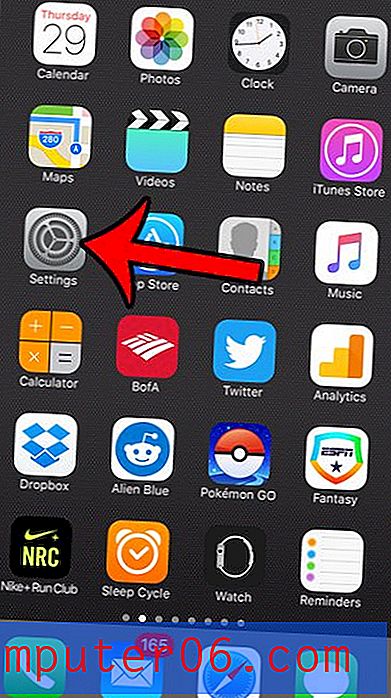
Stap 2: Scroll naar beneden en selecteer de optie Berichten .
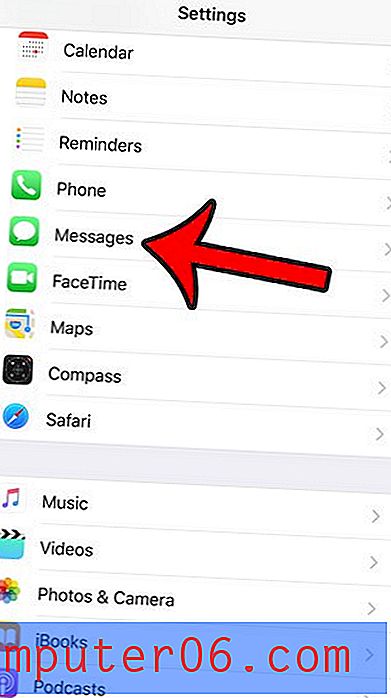
Stap 3: Tik op de knop voor het doorsturen van tekstberichten .
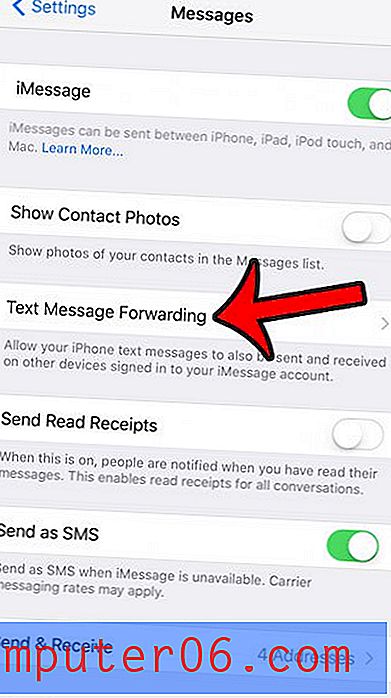
Stap 4: Tik op de knop rechts van het apparaat waarop je sms-berichten wilt ontvangen en verzenden.
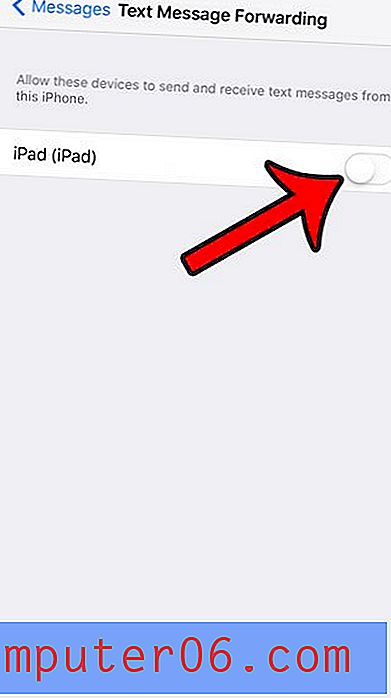
Stap 5: Haal de activeringscode op van het tweede apparaat.
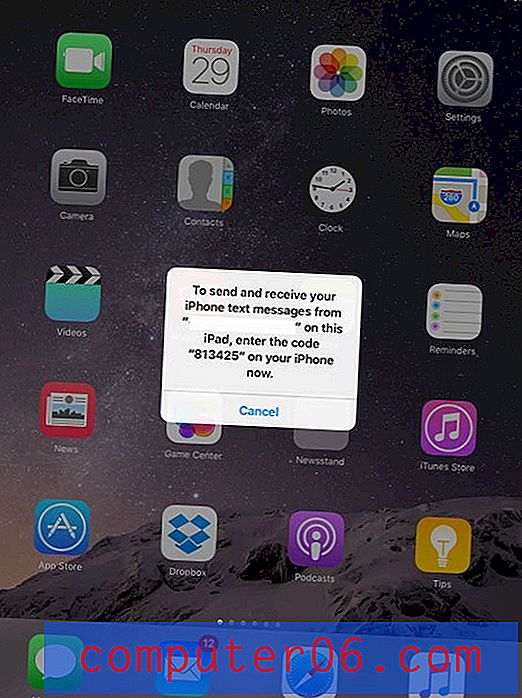
Stap 6: Voer de code in op je iPhone en tik vervolgens op de knop Toestaan .
Nu kunt u sms-berichten van beide apparaten ontvangen en verzenden.
Samenvatting: SMS-berichten verzenden en ontvangen op een iPhone 7
- Open instellingen .
- Open berichten .
- Selecteer Doorsturen van tekstberichten .
- Tik op de knop rechts van het apparaat.
- Haal de activeringscode op van dat apparaat.
- Voer de activeringscode in op je iPhone. En raak vervolgens de knop Toestaan aan .
Als uw mobiele provider bellen via Wi-Fi ondersteunt, dan is dit zeker een functie die u zou moeten overwegen om in te stellen, vooral als uw mobiele ontvangst bij u thuis of op het werk slecht is. Klik hier om te zien hoe u bellen via wifi op uw iPhone kunt inschakelen.